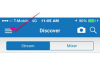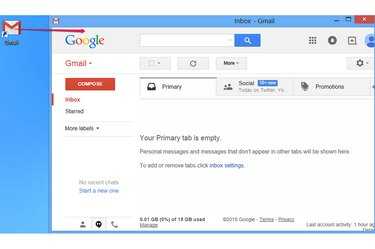
Po vytvoření zástupce jej můžete přesunout do libovolné složky v počítači.
Kredit obrázku: Obrázek se svolením společnosti Google
Pokud načítáte Gmail z vašeho oblíbené položky prohlížeče je stále o krok příliš, když spěcháte s kontrolou e-mailu, vytvořte zástupce na ploše, který spustí váš webový prohlížeč a načte stránku přímo. Běžná metoda vytvoří zástupce, který načte Gmail stejně, jako kdybyste zadali adresu webu ručně. Pokud používáte Chrome, další možnost načte váš e-mail do okna zjednodušené aplikace, nikoli jako kartu v běžném okně prohlížeče.
Vytvořte běžnou zkratku
Krok 1
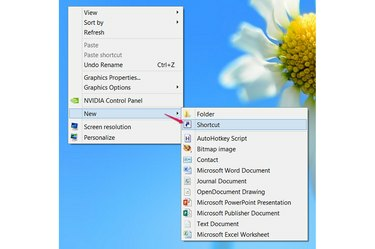
Vytvořte zástupce.
Kredit obrázku: Obrázek se svolením společnosti Microsoft
Klepněte pravým tlačítkem myši na prázdné místo na ploše v systému Windows 8, Windows 7 nebo Vista. Ukázat na Nový a vybrat si Zkratka.
Video dne
Krok 2
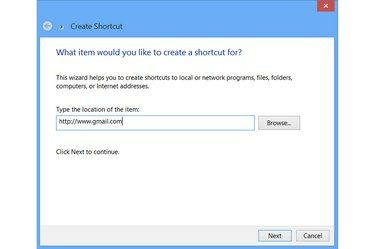
Zacilte zástupce na Gmail.
Kredit obrázku: Obrázek se svolením společnosti Microsoft
Zadejte úplnou adresu pro Gmail -- http://www.gmail.com -- do textového pole a stiskněte další. Další adresy pro Gmail, jako např http://mail.google.com, fungují stejně.
Krok 3
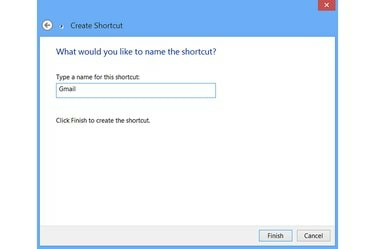
Pojmenujte zkratku.
Kredit obrázku: Obrázek se svolením společnosti Microsoft
Zadejte název zkratky a stiskněte Dokončit. Název ovlivní pouze vzhled zástupce na ploše, takže použijte libovolný název. Chcete-li jej později změnit, klepněte na zástupce pravým tlačítkem a vyberte jej Přejmenovat.
Dvojitým kliknutím na nového zástupce otevřete Gmail ve svém výchozí prohlížeč, stejně jako kdybyste otevřeli prohlížeč a zadali adresu.
Vytvořte zástupce aplikace Chrome
Krok 1
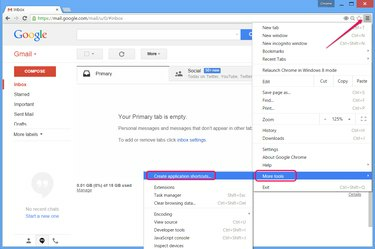
Vytvořte zástupce z Chromu.
Kredit obrázku: Obrázek se svolením společnosti Google
Navštivte Gmail v prohlížeči Chrome v libovolném systému Windows a otevřete nabídku prohlížeče. Ukázat na Více nástrojů a klikněte Vytvořte zástupce aplikací.
Krok 2
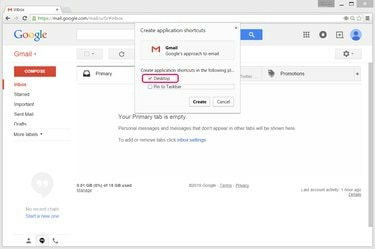
Vyberte umístění zástupce.
Kredit obrázku: Obrázek se svolením společnosti Google
Opustit plocha počítače políčko zaškrtnuto a zrušte zaškrtnutí Připnout na hlavní panel pokud nechcete mít také zástupce na hlavním panelu. lis Vytvořit udělat zkratku.
Krok 3
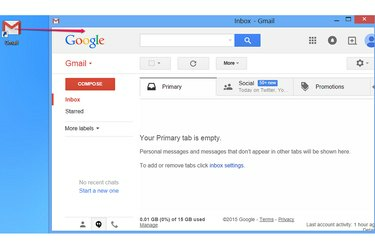
Použijte zkratku.
Kredit obrázku: Obrázek se svolením společnosti Google
Poklepáním na zástupce Gmailu načtete svůj e-mail ve zjednodušeném okně Chrome navrženém pro aplikace. Toto okno nemá adresní řádek ani panel karet, takže ponechává více prostoru pro zaměření na samotnou stránku. Pokud byste raději načetli Gmail v plné verzi prohlížeče, použijte metodu k vytvoření běžného zástupce.
Spropitné
Chcete-li vytvořit zástupce, který se vždy otevře v Internet Exploreru, bez ohledu na váš výchozí prohlížeč, navštivte Gmail v IE 10 nebo 11 a přetáhněte ikonu stránky – vlevo od adresního řádku – na plochu.